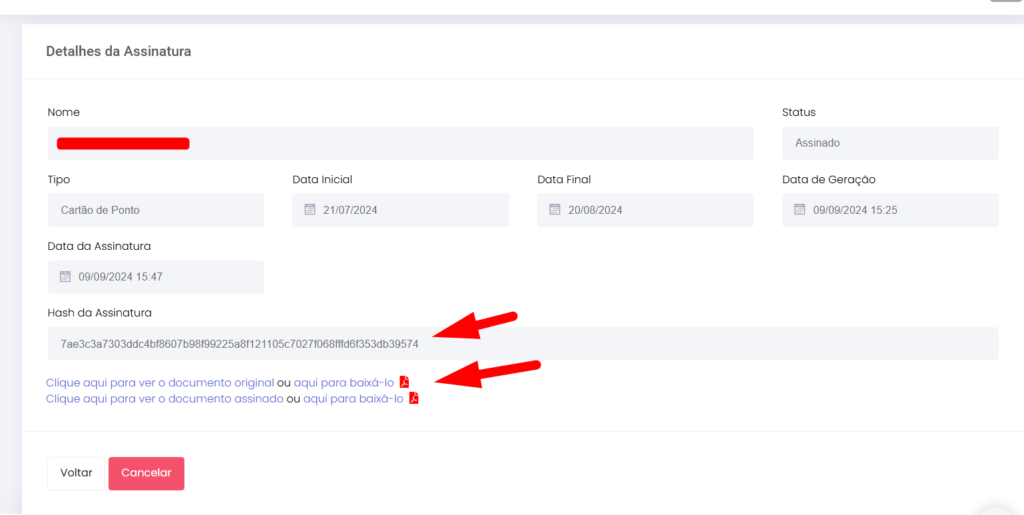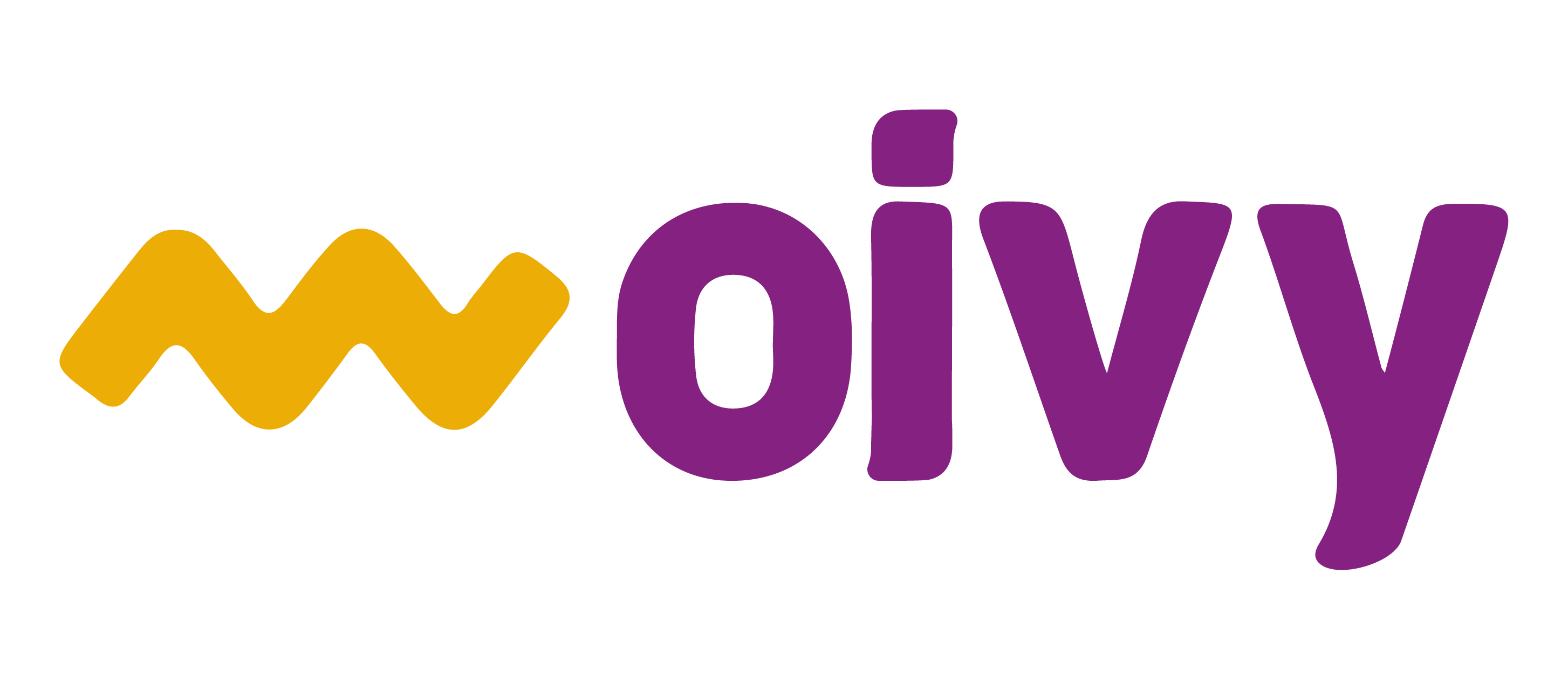- Apos fazer o espelho de ponto.
Relatórios → Cartão
Ponto ou Espelho Ponto
A assinatura pode ser enviado para o funcionario ou gestou
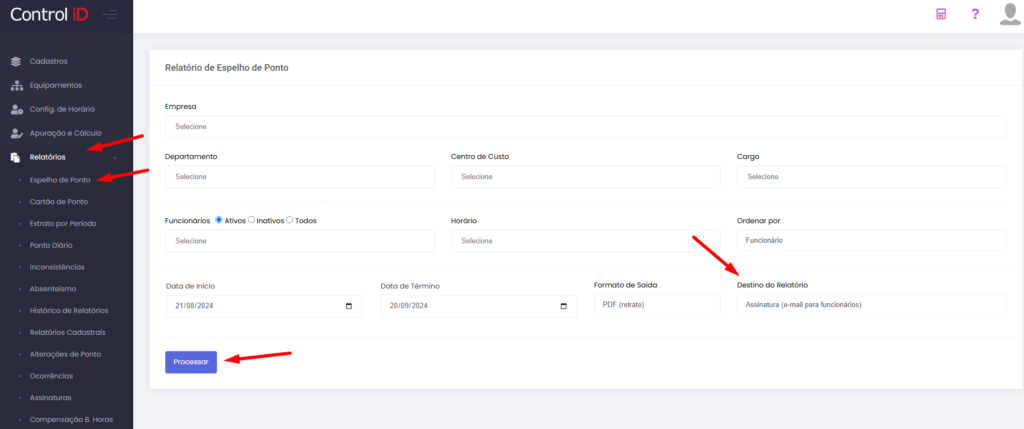
2. Ao enviar, sera disponibilizado no aplicativo do funcionario
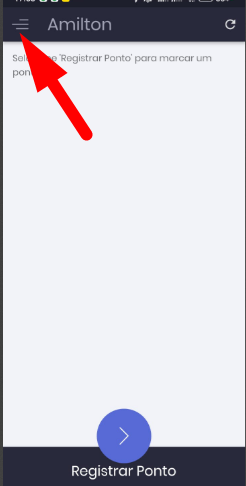
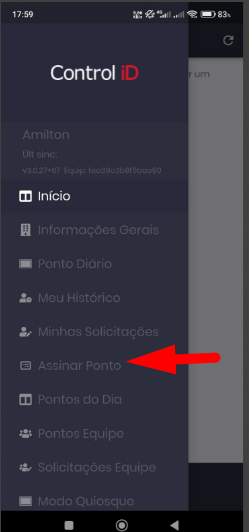
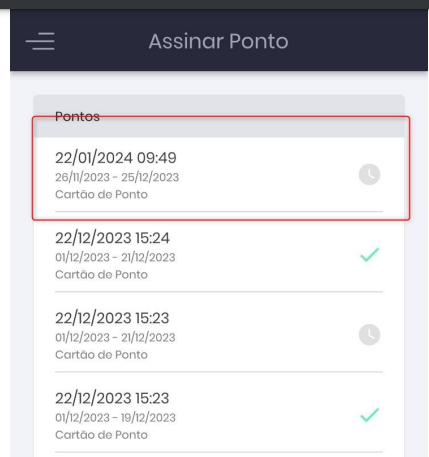
3. Cliquei n seta para baixar o cartao de ponto
Para assinar so clicar em ASSINAR requer senha
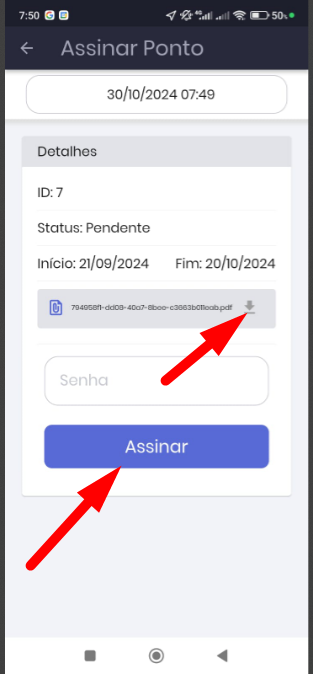
4. Para visualaizar os ponto no portal do RH
Crie os filtros, se ficar em branco o sistema vai apresentar todos
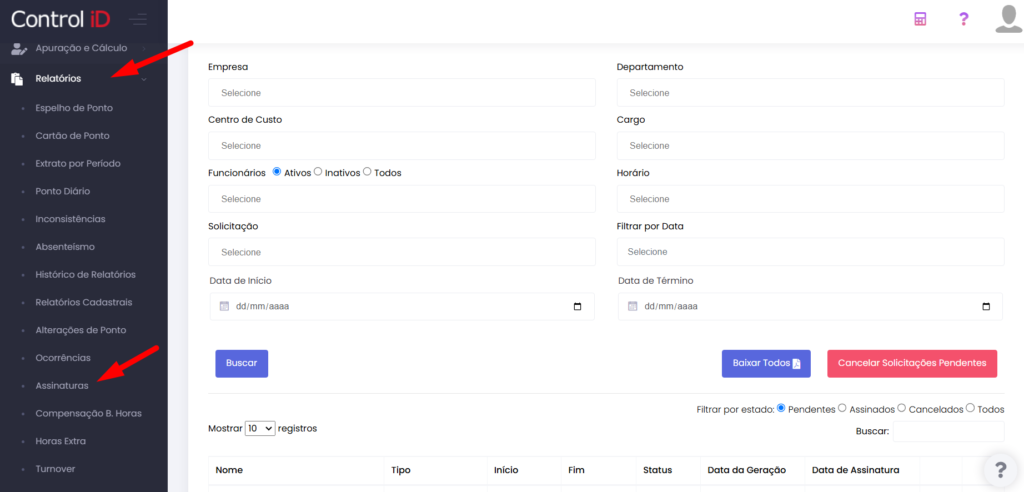
5. Logo abaixo o sistema vai mostar todos os pendentes, para alterar o filtro so marcar a caixa ao lado
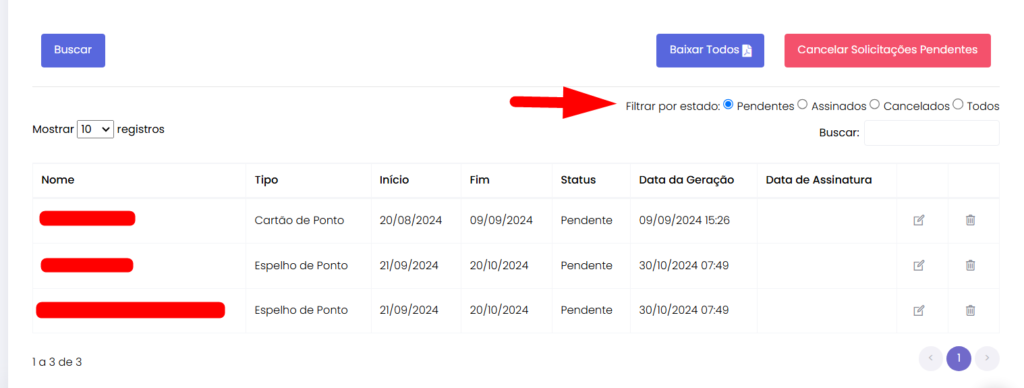
6. Para visualizar a assinatura e baixar o ponto assinado, clique em alterar
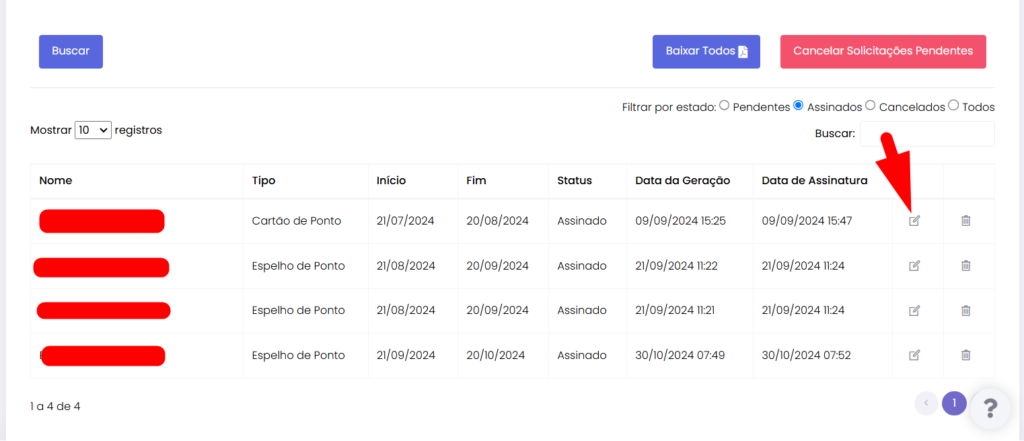
Vai aparsentar a assinatura digital e os documentos para baixar e vsualizar, o original ou o asinado